Photoshop打造一款精美浓情的巧克力漩涡意境
这篇教程是向PHP中文网的朋友介绍Photoshop打造一款精美浓情的巧克力漩涡意境方法,教程制作出来的效果真的很不错,推荐到PHP中文网,喜欢的朋友可以跟着教程一起来学习,希望能对大家有所帮助
小编这一节告诉大家利用Photoshop打造一款精美浓情的巧克力漩涡意境方法,希望能对大家有所帮助!

说明:小编使用的是Photoshop CS6版本。
打造浓情巧克力意境步骤:
1、打开ps的软件,按快捷键Ctrl N新建一个600*600的画布。点击前景色,将前景色设置为黑色。按快捷键Alt Delete键,前景色填充为黑色。
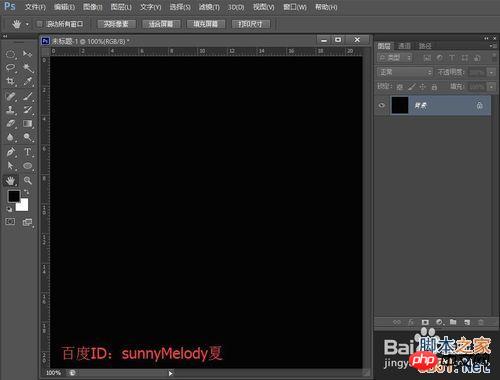
2、选择菜单栏中的滤镜—渲染—镜头光晕,设置参数:亮度为100%,镜头类型为50-300毫米变焦(z),最后点击确定。
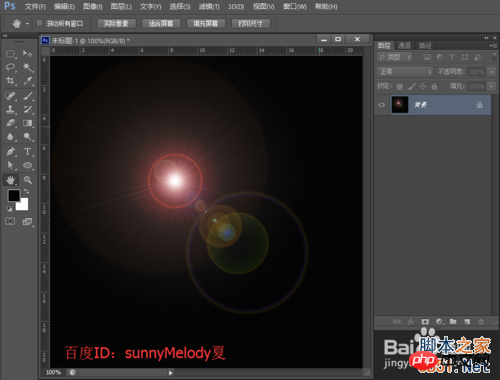
3、选择菜单栏中的滤镜—滤镜库—画笔描边—喷色描边,设置参数:描边长度为20,喷色半径为18,描边方向为右对角线,最后点击确定。
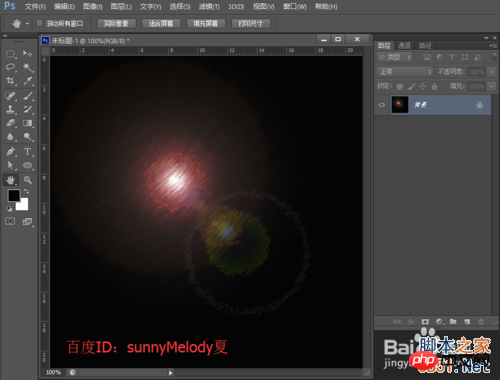
4、选择菜单栏中的滤镜—扭曲—波浪,设置参数:生成器数5,波长最小为10最大为120,波幅最小为5最大为35,比例水平为100竖直为100,类型为正弦,未定义区域为重复边缘像素,最后点击确定。
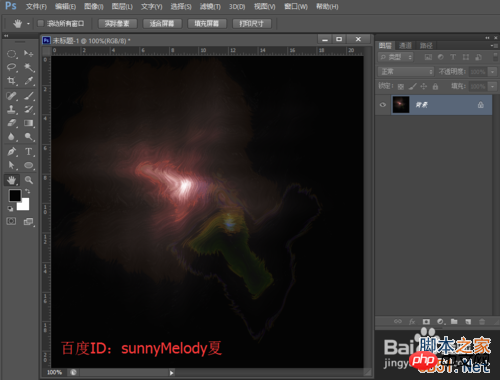
5、选择菜单栏中的滤镜—滤镜库—素描—铭黄渐变,设置参数:细节为0,平滑度为10,最后点击确定。

6、选择菜单栏中的图像—调整—色彩平衡,设置参数:色阶分别为 100、0、-100,色调平衡选择中间调,勾选保持明度,最后点击确定。

7、选择菜单栏中的滤镜—扭曲—选择扭曲,设置参数:角度为336度,最后点击确实。当然,这里大家可以根据自己的喜好设置。

8、我们再来给添加一点文字,打上自己喜好的文字。选择文字工具,选择自己喜好的字体,设置大小。这里小编选择的是微软雅黑,72点。打好字后,用移动工具将字移到合适的位置。

9、右键单击文字图层,找到转化为智能对象并点击转化为智能对象。双击转化后的图层,出现图层样式,勾选外发光,勾选渐变叠加,选择彩虹渐变,最后点击确定。

10、让我们看下最终的效果图。

以上就是Photoshop打造一款精美浓情的巧克力漩涡意境方法介绍,希望能对大家有所帮助!

热AI工具

Undresser.AI Undress
人工智能驱动的应用程序,用于创建逼真的裸体照片

AI Clothes Remover
用于从照片中去除衣服的在线人工智能工具。

Undress AI Tool
免费脱衣服图片

Clothoff.io
AI脱衣机

AI Hentai Generator
免费生成ai无尽的。

热门文章

热工具

记事本++7.3.1
好用且免费的代码编辑器

SublimeText3汉化版
中文版,非常好用

禅工作室 13.0.1
功能强大的PHP集成开发环境

Dreamweaver CS6
视觉化网页开发工具

SublimeText3 Mac版
神级代码编辑软件(SublimeText3)
 photoshopcs5序列号永久免费的有哪些
Jul 06, 2023 am 10:00 AM
photoshopcs5序列号永久免费的有哪些
Jul 06, 2023 am 10:00 AM
photoshopcs5序列号永久免费的有:1、1330-1440-1602-3671-9749-7897;2、1330-1191-2998-6712-2520-5424;3、1330-1367-4285-4928-0630-3107;4、1330-1570-9599-9499-8092-8237;5、1330-1028-1662-3206-1688-5114等。
 解决方案:修复 Photoshop 中键盘快捷键无效的问题
Sep 22, 2023 pm 03:17 PM
解决方案:修复 Photoshop 中键盘快捷键无效的问题
Sep 22, 2023 pm 03:17 PM
AdobePhotoshop是数字设计的行业标准,每天都受到在线社区的喜爱和使用。但是,当键盘快捷键卡顿或完全失败时,它会显着降低任何项目或您在Windows11上的整体生产力。无论您是经验丰富的设计师还是只是涉足照片编辑,这些故障都不仅仅是Photoshop和PhotoshopCC中的小麻烦。首先,让我们看看自定义快捷方式或默认快捷方式停止工作的常见原因。为什么我的快捷方式在Photoshop中不起作用?自定义工作区设置:有时,在工作区设置之间调整或切换可能会重置键盘快捷键。粘滞键:此辅助功能
 扫描出来的文件模糊怎么处理
Jan 05, 2021 pm 03:09 PM
扫描出来的文件模糊怎么处理
Jan 05, 2021 pm 03:09 PM
处理方法:1、在ps软件中打开要处理的扫描图片;2、点击顶部工具栏的“滤镜”-“锐化”-“智能锐化”;3、在弹出的窗口中,根据需求选择锐化半径,点击“确定”;4、点击“文件”-“储存为”,另存为一个文件即可。
 photoshop是哪个公司的
Jul 20, 2022 am 11:47 AM
photoshop是哪个公司的
Jul 20, 2022 am 11:47 AM
photoshop是Adobe公司的。Photoshop是由Adobe公司开发和发行的图像处理软件,主要处理以像素所构成的数字图像。Adobe是美国的一家电脑软件,公司总部位于加州的圣何塞,主要从事多媒体制作类软件的开发;其客户包括世界各地的企业、知识工作者、创意人士和设计者、OEM合作伙伴,以及开发人员。
 Adobe Photoshop 官方网页版 AI 生成填充和生成扩展图像工具
Sep 29, 2023 pm 10:13 PM
Adobe Photoshop 官方网页版 AI 生成填充和生成扩展图像工具
Sep 29, 2023 pm 10:13 PM
Adobe的Photoshop网络服务(在线网页版本)现已全面推出。网页版Photoshop即将支持AI生成填充和生成扩展图像工具,这些工具最近已针对桌面版Photoshop发布。这些功能由AdobeFirefly生成式AI模型提供支持,可用于商业用途,并允许用户使用100多种语言的基于文本的描述快速添加、删除或扩展图像,同时匹配原始图像的照明条件和视角。Photoshop网页版还提供了许多桌面版最常用的工具,但重新设计了布局,为Photoshop新用户提供了更“简化”的用户体验。其中包括今年早
 photoshop是哪个公司开发的
Jul 08, 2022 am 11:34 AM
photoshop是哪个公司开发的
Jul 08, 2022 am 11:34 AM
photoshop是Adobe系统公司开发的;photoshop是由“Adobe Systems”开发和发行的图形处理软件,主要处理以像素所构成的数字图像,Adobe系统公司是美国一家跨国电脑软件公司,总部位于加州的圣何塞。
 photoshop使用什么工具来绘制路径
Mar 19, 2021 pm 05:11 PM
photoshop使用什么工具来绘制路径
Mar 19, 2021 pm 05:11 PM
在photoshop中,可以使用“钢笔工具”来绘制路径。钢笔工具是用来创造路径的工具,创造路径后,还可再编辑。钢笔工具属于矢量绘图工具,其优点是可以勾画平滑的曲线,在缩放或者变形之后仍能保持平滑效果。
 幻塔巧克力面包食谱配方介绍
Mar 28, 2024 am 08:31 AM
幻塔巧克力面包食谱配方介绍
Mar 28, 2024 am 08:31 AM
在幻塔游戏中巧克力面包的效果是使用后能恢复饱食度和生命值,有不少玩家不知道巧克力面包怎么做,下面小编就给大家带来了巧克力面包食谱配方介绍,快来制作吧。幻塔巧克力面包怎么做食材获取方法1、可可豆:在纳维亚的悯雨岛东南方向的位置采集获得。2、赤米基麦:可以在纳维亚草地采集获得。






